VMware虚拟CentOS 6.5在NAT模式下配置静态IP地址及Xshell远程控制配置
一、前言
由于研究需要,笔者在Win10下的VMware虚拟机中安装了CentOS6.5,但在CentOS的网络配置上却遇到了一些问题。众所周知在主机上通过Xshell工具远程管理虚拟系统相当快捷方便,但在虚拟系统NAT网络模式下笔者的主机却始终ping不通虚拟机,折腾了很久才搞定。在此将踩过坑之后的正确配置方法记录一下,希望能够帮助到一些同学。本文内容主要分为两块:
1. VMware下CentOS6.5在NAT网络模式下静态IP地址的配置
2. Windows主机中配置Xshell工具以远程控制虚拟系统
二、VMware下CentOS6.5在NAT网络模式下静态IP地址的配置
- 在VMware中配置NAT网络模式
1.1 在虚拟机设置中将网络适配器设置为NAT模式
1.2 在VMware工具栏点击“编辑”-“虚拟网络编辑器”,在弹出的窗口中选择“更改设置”
1.3 在弹出的窗口中选择VMnet8,并将其VMnet信息选择为NAT模式,点击“NAT设置”
1.4 在弹出的窗口中,记住“网关IP”,之后配置IP地址会用到。在“端口转发”中选择“添加”
1.5 在弹出的窗口中进行如下配置,其中主机端口可以自行设定,推荐设定值范围在10000和65535之间;虚拟机IP地址的前三位与上一步中网关地址的前三位相同,表示网段,虚拟机IP地址的最后一位可自行设定;虚拟机端口设置为22,为SSH协议的默认接口;“描述”选项可自行设定。设定结束后选择“确定”,在上一级窗口中选择“应用”并确定,至此VMware中的NAT网络配置结束。 - 在CentOS中配置静态IP地址
2.1 打开CentOS,输入ifconfig
查看网卡信息,注意信息中的网卡名:
上图中“eth0”即为网卡名,表示第一块网卡
2.2 静态IP地址配置主要用到以下三个文件:/etc/sysconfig/network-scripts/ifcfg-eth0/etc/sysconfig/network/etc/resolv.conf
注意:第一个文件名中的“ifcfg-eth0”可能有所不同,实际使用时根据上一步中查看的网卡名进行设置
2.3 首先编辑/etc/sysconfig/network,配置如下:
其中GATEWAY即为之前查看到的网关地址
2.4 其次编辑/etc/sysconfig/network-scripts/ifcfg-eth0,若找不到该文件,则说明网卡eth0尚未启动,则可以创建该文件并配置如下:
其中IP地址为之前在NAT设置中配置的IP地址,NETMASK为子网掩码,GATEWAY即默认网关地址
注意:DNS1和DNS2必须填写,若不填写则无法进行域名解析,其中DNS1与GATEWAY地址相同,而DNS2则可选择常用的DNS服务器地址,这里使用的8.8.8.8是谷歌的DNS服务器
2.5 上一步配置完成后,系统会在/etc/resolv.conf文件中自动写入DNS服务器地址,如图:
2.6 配置完成后输入命令service network restart重启网络服务,至此静态IP配置完成,虚拟CentOS的IP地址为192.168.81.23 - 打开ssh服务
3.1 在配置Xshell前,要在系统中打开ssh服务,输入如下命令
打开ssh服务:service sshd start
设置开机运行ssh:chkconfig sshd on
三、配置Xshell工具
- 打开Xshell工具,选择“文件”-“新建”,在弹出窗口选择“连接”,作如下配置:
a. 协议选择SSH
b. 由于已经将主机的10023端口映射为虚拟机的22号端口,因此主机设置为127.0.0.1,端口号设置为步骤1.5中设置的“主机端口号”,即10023 - 在“用户身份验证”中输入登录用帐号密码:
- 配置成功,点击连接即可接入虚拟系统
[dsp@localhost Desktop]$ ifconfig
eth0 Link encap:Ethernet HWaddr 00:0C:29:8A:51:67
inet addr:192.168.121.128 Bcast:192.168.121.255 Mask:255.255.255.0
inet6 addr: fe80::20c:29ff:fe8a:5167/64 Scope:Link
UP BROADCAST RUNNING MULTICAST MTU:1500 Metric:1
RX packets:19 errors:0 dropped:0 overruns:0 frame:0
TX packets:38 errors:0 dropped:0 overruns:0 carrier:0
collisions:0 txqueuelen:1000
RX bytes:3174 (3.0 KiB) TX bytes:3970 (3.8 KiB) lo Link encap:Local Loopback
inet addr:127.0.0.1 Mask:255.0.0.0
inet6 addr: ::1/128 Scope:Host
UP LOOPBACK RUNNING MTU:65536 Metric:1
RX packets:8 errors:0 dropped:0 overruns:0 frame:0
TX packets:8 errors:0 dropped:0 overruns:0 carrier:0
collisions:0 txqueuelen:0
RX bytes:480 (480.0 b) TX bytes:480 (480.0 b) [dsp@localhost Desktop]$ su
Password:
[root@localhost Desktop]# clear [root@localhost Desktop]# vi /etc/sysconfig/network
[root@localhost Desktop]# vi /etc/sysconfig/network-scripts/ifcfg-eth0
[root@localhost Desktop]# vi /etc/resolv.conf [root@localhost Desktop]# service network restart
Shutting down interface eth0: Device state: 3 (disconnected)
[ OK ]
Shutting down loopback interface: [ OK ]
Bringing up loopback interface: [ OK ]
Bringing up interface eth0: Active connection state: activated
Active connection path: /org/freedesktop/NetworkManager/ActiveConnection/1
[ OK ]
[root@localhost Desktop]# ifconfig
eth0 Link encap:Ethernet HWaddr 00:0C:29:8A:51:67
inet addr:192.168.121.10 Bcast:192.168.121.255 Mask:255.255.255.0
inet6 addr: fe80::20c:29ff:fe8a:5167/64 Scope:Link
UP BROADCAST RUNNING MULTICAST MTU:1500 Metric:1
RX packets:49819 errors:0 dropped:0 overruns:0 frame:0
TX packets:25007 errors:0 dropped:0 overruns:0 carrier:0
collisions:0 txqueuelen:1000
RX bytes:72301644 (68.9 MiB) TX bytes:1505035 (1.4 MiB) lo Link encap:Local Loopback
inet addr:127.0.0.1 Mask:255.0.0.0
inet6 addr: ::1/128 Scope:Host
UP LOOPBACK RUNNING MTU:65536 Metric:1
RX packets:8 errors:0 dropped:0 overruns:0 frame:0
TX packets:8 errors:0 dropped:0 overruns:0 carrier:0
collisions:0 txqueuelen:0
RX bytes:480 (480.0 b) TX bytes:480 (480.0 b) [root@localhost Desktop]# service sshd start
[root@localhost Desktop]# chkconfig sshd on
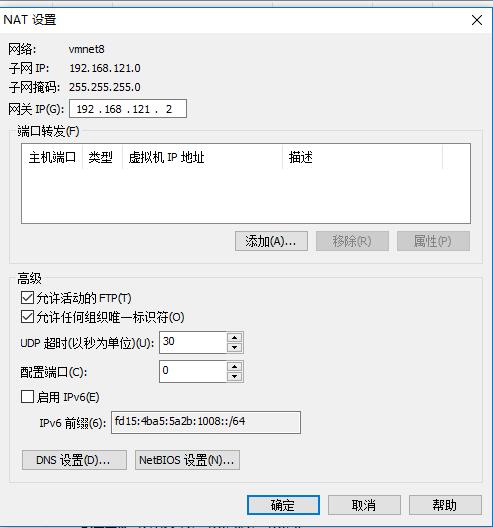
简单来说就是根据VMWare的网关地址配置虚拟机的静态IP
:)
VMware虚拟CentOS 6.5在NAT模式下配置静态IP地址及Xshell远程控制配置的更多相关文章
- 虚拟机 - NAT模式下设置静态 IP 地址
背景 如果不给虚拟机设置静态 IP 地址的话,每次重启机器都会自动分配一个新的 IP 如果有多台虚拟机的话,也会动态获取 IP 动态IP的话,每次 设置静态 IP 的步骤 查看本机 IP 和网关 cm ...
- 复制虚拟机vmware centos搭建集群节点过程中网络配置eth0和eth1遇到的问题以及NAT模式下虚拟机静态IP配置方法
在centos中安装完第一个虚拟机后,一般习惯通过克隆的方式创建其它虚拟机,开后vmware无法发现网卡信息,系统认为这是重新安装,所以重新创建了一个新的网卡叫eth1. 并且用IFCONFIG-a查 ...
- VM虚拟机上在NAT模式下设置静态IP的做法
1.问题:由于业务需要,个人笔记本电脑上用Vmware安装了3台Ubuntu虚拟机,现要求pc机连入局域网后,四台机器(3台ubuntu虚拟机+1台宿主机)能上网,并且,虚拟机要使用某一网段的固定IP ...
- centos7下NAT模式下设置静态ip
1.在虚拟网络编辑器下查看子网IP.子网掩码以及网关 2.在Linux系统中进入 /etc/sysconfig/network-scripts目录下,编辑ifcfg-ens33文件,改成下面的内容: ...
- Centos配置NAT模式下的静态ip
一.查看所在的ip段 点击 编辑-->虚拟网卡编辑器 选中vmware8网卡,点击 DHCP设置 二.编辑网卡配置文件 查看网卡 ip addr 命令打开配置文件 vi /etc/sysconf ...
- 别名alias永久生效别名alias永久生效;虚拟机的NAT模式,进行静态IP配置,并A、B的实现免密访问
别名alias永久生效 1.打开cd /etc/profile.d 目录 新建文件my_alias.sh 2.my_alias.sh里面添加 alias p=’poweroff -h’ alias r ...
- VMware中安装CentOS7网络配置静态IP地址,常用配置和工具安装
VMware中安装CentOS7网络配置静态IP地址,常用配置和工具安装在阿里云开源镜像地址下载镜像Index of /centos/7.2.1511/isos/x86_64/http://mirro ...
- 如何为CentOS 7配置静态IP地址
问题:在CentOS 7上,我想要将我其中一个网络接口从DHCP改为静态IP地址配置,如何才能永久为CentOS或RHEL 7上的网络接口分配静态IP地址? 如果你想要为CentOS 7中的某个网络接 ...
- 为CentOS 7配置静态IP地址及遇到的问题解决策略
为CentOS 7配置静态IP地址及遇到的问题解决策略 1. 为CentOS 7配置静态IP地址的两种方法 (原文地址:http://www.linuxidc.com/Linux/2014-10/10 ...
随机推荐
- Unity编辑器下,界面替换NGUI字体以及字号
项目中有需要批量替换字体以及字号的需求,一般也就是多语言处理吧. 提供界面如下: 手机拍图,就这样凑合看吧.但是代码不打折. 紧急避让,我只提供修改UILabel以及UIPopupList 下的字体, ...
- spark提示Caused by: java.lang.ClassCastException: scala.collection.mutable.WrappedArray$ofRef cannot be cast to [Lscala.collection.immutable.Map;
spark提示Caused by: java.lang.ClassCastException: scala.collection.mutable.WrappedArray$ofRef cannot b ...
- GBDT 迭代决策树
GBDT(Gradient Boosting Decision Tree) 又叫 MART(Multiple Additive Regression Tree),是一种迭代的决策树算法,该算法由多棵决 ...
- maven pom属性 详解
pom.xml文件(实践用):<project xmlns="http://maven.apache.org/POM/4.0.0" xmlns:xsi="htt ...
- c++ 调用matlab程序
以64 bit win7下的matlab 2012a(64bit)和vs2010为例:[1] 在vs2010中新建一个C++控制台工程,添加依赖项:(请根据自己的matlab安装目录更改)[2] ...
- Notepad++的右键菜单
这种方法可以重复利用,如果下次它又消失了,你可以再导入一次就OK了.比如我们创建一个叫 notepad++.reg的文件,将下面的内容拷贝进去保存 Windows Registry Editor Ve ...
- JAVA-JSP内置对象之session对象获得session的其他信息
相关资料:<21天学通Java Web开发> session对象 获得session的其他信息 SessionDemo2.jsp <%@ page language="ja ...
- Mysql 根据时间统计总数
代码写法: SELECT date_format(examinee_pay_time, '%Y-%m-%d') as payDate, COUNT(examinee_id) As realityApp ...
- Virtual DOM 虚拟DOM的理解(转)
作者:戴嘉华 转载请注明出处并保留原文链接( #13 )和作者信息. 目录: 1 前言 2 对前端应用状态管理思考 3 Virtual DOM 算法 4 算法实现 4.1 步骤一:用JS对象模拟DOM ...
- ubuntu 14.04 gitlab 的搭建
经过两天的尝试,gitlab 终于在 ubuntu14.04 上面搭建起来. 一.安装相关软件. // 执行如下命令: sudo apt-get install vim git curl openss ...











